تا چند سال پیش کاربران اندرویدی نسبت به کاربران iOS به خاطر گزینههای متعددی که برای کیبورد پیشفرض گوشی و تبلت وجود داشت، برتر بودند و کسانی که گوشی آیفون یا تبلت آیپد داشتند، مجبور بودند از صفحه کلید پیشفرض همان دستگاهها بهره ببرند.
این شرایط در سال ۲۰۱۴ و با نسخه ۸ پلتفرم iOS تغییر و این سیستم عامل هم از نرمافزارهای کیبورد شخص ثالث نیز پشتیبانی کرد تا کاربران بتوانند با دانلود یک برنامه از اپاستور، به راحتی هر چه تمامتر صفحه کلید گوشی یا تبلت خود را عوض کنند.
بر این اساس، پس از دانلود نرمافزار مورد نظر میتوانند از آدرس زیر، کیبوردهایی که نصب کردهاند را برای استفاده مشاهده کنند:
تنظیمات (Settings)> کلی (General)> کیبورد (Keyboard)> صفحه کلیدها (Keyboards)
به علاوه، گزینه اضافه کردن یک کیبورد جدید (Add New Keyboard) در پایین هم سبب میشود افراد بتوانند صفحه کلید مدنظر خود را از میان آپشنهای متعدد شخص ثالث راحتتر پیدا کنند.
اگر فکر کردید چنانچه همه این کارها را انجام دادید، کارتان به پایان رسیده، اشتباه میکنید زیرا باید از همان آدرسی که دادیم، گزینه ارائه دسترسی کامل (Allow Full Access) را هم بزنید تا بتوانید از تمامی امکانات نرمافزاری که انتخاب کردهاید، بهرهمند شوید. برای مثال، فرض کنید با یک کیبورد میخواهید فایلهای گیف ارسال نمایید که به اینترنت نیاز دارید. در این شرایط باید آپشن دسترسی کامل را فعال نمایید. به علاوه، این گزینه سبب خواهد شد کیبورد با اسپیکر نیز ارتباط برقرار نماید تا در صورت نیاز و هنگام تایپ کردن صدای دکمهها را نیز بشنوید. لازم به ذکر است که برخی از صفحه کلیدها بدون ارائه دسترسی کامل کار نمیکنند.
به خاطر داشته باشید که اگر دسترسی کامل بدهید، توسعهدهندگان نرمافزار مربوطه قادر خواهد بود چیزهایی که تایپ میکنید یا برخی اطلاعات را به یک سرور یا اپلیکیشنی دیگر ارسال کند. بر این اساس، وقتی این گزینه را زدید، اپل پیام هشداری نشان خواهد داد. خوشبختانه وقتی میخواهید اطلاعات حساب بانکی خود را وارد کنید، سیستم عامل iOS متوجه میشود و حتی اگر آن را حذف نمایید هم صفحه کلید پیشفرض خودش را اجرا خواهد کرد.
زمانی که در بخش تنظیمات هستید، روی گزینه ویرایش (Edit) در بخش صفحه کلیدها ضربه بزنید و سپس آنهایی که میخواهید را با کشیدن انگشت به سمت چپ، پاک کنید.
استفاده از کیبورد جدید
حالا فرض کنید یک یا چند نرمافزار صفحه کلید در آیفون یا آیپد خود نصب کردهاید. چگونه به آنها دسترسی خواهید داشت؟ زمانی که در حال تایپ کردن با کیبورد پیشفرض هستید، روی آیکون شبیه کره زمین که در پایین سمت چپ قرار دارد، ضربه بزنید. سپس انگشت را روی آن نگه دارید تا یک منو ظاهر شود و همه کیبوردهای نصب شده را نشان دهد. نرمافزاری که میخواهید را انتخاب کنید. به علاوه، در پایین هم آیکونهایی وجود خواهد داشت تا با استفاده از آن به صفحه کلید استاندارد iOS سوئیچ شوید و با یک دست تایپ کنید.
همینطور ضربه زدن روی آیکون کره زمین را ادامه دهید تا به ترتیب صفحه کلیدهای قابل استفاده را ببینید. البته با این کار، منوی برخی از کیبوردها مشاهده نخواهد شد و در بعضی اوقات هم اگر بخواهید منو را ببینید، میان صفحه کلیدها سوئیچ خواهید شد. متأسفانه این یکی از اشکالات سیستم عامل iOS به حساب میآید.
ضمن اینکه اگر میخواهید از کیبورد استاندارد iOS استفاده کنید، اینبار فرصت بهرهمندی از گزینه تایپ صوتی را هم دارید. به علاوه، امکان حذف خودِ صفحه نمایش نیز وجود دارد تا فقط آیکون میکروفون در پایین نمایشگر مشاهده شود. بنابراین چنانچه به این برنامه علاقهای نداشتید، اصلاً کیبورد پیشفرض محصولات اپل را حذف کنید.
حالا دیگر میدانید که چگونه یک صفحه کلید دیگر نصب کرده و به آن دسترسی دهید. اما سؤال اصلی آن است که کدام نرمافزار بهترین گزینه است؟ در ادامه مقاله به این پرسش پاسخ خواهیم داد.
Gboard
گوگل علاوه بر اینکه کیبورد محبوب خود را برای اندروید عرضه کرده، آن را در اختیار کاربران iOS نیز قرار داده است تا این افراد هم بتوانند از آن استفاده کنند. بر این اساس، اگر واقعاً به گوگل اطمینان دارید، Gboard میتواند همان کیبورد ایدهآلی باشد که بدان نیازمند هستید. ضمن اینکه این شرکت تا کنون ادعا کرده که تنها از اطلاعات شما برای سرچ کردن با صفحه کلید استفاده میکند و نه چیز دیگری پس از لحاظ به سرقت رفتن دادههای شخصی اصلاً نگران نباشید.
در این اپلیکیشن میتوانید با ضربه زدن یا کشیدن انگشت، تایپ کردن را شروع کنید و به بخش جستجوی گوگل (مانند تصاویر و گیفها)، گوگل ترنسلیت و سایر کاربردهای دوربین و سرچ در اینترنت هم سریعتر دسترسی یابید. در این نرمافزار گزینههایی برای تایپ کردن با یک دست و یک ردیف کامل اعداد وجود دارد. Gboard یکی از معدود کیبوردهایی است که به وسیله آن و خارج از محدوده صفحه کلیدهای مجازی اپل میتوانید به صورت صوتی تایپ کنید. البته این کار از طریق سرویسهای خودِ گوگل انجام میشود و نه سرویسهای مربوط به اپل.
در پایان اشاره کنیم که به خاطر امکانات مشابه در کیبورد پیشفرض اپل و Gboard گوگل برای iOS، نیازی نیست هر دوی آنها را در گوشی داشته باشید.
SwiftKey
اگر به تایپ کردن با کشیدن حروف روی همدیگر علاقه دارید، میتوانید SwiftKey را انتخاب کنید که حالا متعلق به مایکروسافت است ولی یکی از بهترین صفحه کلیدهای سیستم عامل iOS به شمار میرود. در این اپلیکیشن آپشنهای مختلفی وجود دارد که از آن جمله میتوانیم به پیشگویی کلمات، استفاده از نرمافزار با یک دست و پشتیبانی از چند زبان مختلف اشاره کنیم. همچنین در SwiftKey یک نوار ابزار وجود دارد تا از طریق آن میان گیفها و اموجیها جستجو کنید، به کلیپبورد دسترسی داشته باشید و میان تمهای مختلف سوئیچ شوید. استفاده از این نرمافزار رایگان است ولی چنانچه خواستید از تمهای جدیدی بهره ببرید، باید ۰٫۹۹ تا ۱٫۹۹ دلار، بپردازید.
به خاطر اینکه (بر اساس ادعای مایکروسافت) هر چه بیشتر با SwiftKey تایپ کنید، این نرمافزار بیشتر با شیوه نوشتاری شما و کلمات بعدی که میخواهید استفاده نمایید آشنا میشود، نیازی نخواهد بود اطلاعات کاربری خود را ذخیره نمایید. در واقع وقتی با این اپلیکیشن کار میکنید، از تایپ کردن لذت بیشتری خواهید برد. البته برای دستیابی به این مهم، صفحه کلید متعلق به مایکروسافت تقریباً باید به بیشترین امکانات ممکن دسترسی داشته باشد.
Thumbly
آیا دوست دارید فقط با انگشت شست تایپ کنید؟ Thumbly همان چیزی است که میخواهید. کار کردن با این نرمافزار ۱٫۹۹ دلاری و دایرهای شکل که مانند یک پنکه طراحی شده، بسیار لذتبخش خواهد بود. به علاوه، در این اپلیکیشن به راحتی قادر خواهید بود از هر دو دست برای تایپ کردن بهره ببرید و در صورت نیاز، گزینه تصحیح خودکار را هم غیرفعال نمایید. Thumbly به گونهای است که حتی در آن از شیوههای ناوبری خاص نیز میتوانید استفاده کنید تا چیزهایی که میخواهید حذف شوند، از روشی مخصوص بهره ببرید تا برگردید و حتی دکمههای caps lock و shift را هم فعال نمایید. عادت کردن به شیوههای انجام این کارها کمی طول خواهد کشید ولی مطمئناً ارزشش را خواهد داشت.
Fleksy
این صفحه کلید خود را سریعترین نمونه موجود در دنیا میداند و از ۲۸ زبان هم پشتیبانی میکند و به خاطر ظاهر جذاب، شیوه تایپ کردن مبتنی بر حرکات، جستجوی گیف و گزینههای شخصیسازی متعدد، طرفداران زیادی دارد. در این نرمافزار یک ویژگی جذاب به کار رفته که Fleksyapps نامیده میشود. با این قابلیت، همزمانی که در حال تایپ کردن هستید، میتوانید به سایر اپلیکیشنها دسترسی داشته باشید. لازم به ذکر است که Fleksy برای سیستم عامل اندروید هم قابل دانلود است.
PadKeys
این کیبورد حدوداً ۵ دلاری و چند زبانه قبلاً مخصوص دارندگان آیپدها بود ولی حالا کسانی که آیفون با صفحه نمایش بزرگ دارند نیز میتوانند از آن استفاده کنند. PadKeys اعداد و نشانگرهایی را روی صفحه نمایش قرار میدهد تا نسبت به کیبورد پیشفرض در گوشیهای اپل، ظاهر واقعگرایانهتری به خود بگیرد. این نرمافزار همچنین برای حروفی که در یک زبان بیشتر استفاده میشوند، از اشکال خاصی بهره میبرد. همچنین امکان تایپ کردن با کشیدن انگشتان روی این اپلیکیشن نیز وجود دارد. این نکته را هم اضافه کنیم که برای بهرهمندی از امکانات PadKeys، حتماً نیازی نیست مانند سایر برنامهها دسترسی کامل به آن بدهید.
Bitmoji
این کیبورد جالب، با ساخت عکسهای کارتونی از چهره شما، اموجیهای شخصیسازی شده در اختیارتان قرار خواهد داد. بنابراین فقط کافی است پروفایل خود را ایجاد و Bitmoji را نصب کنید و سپس از اموجیهای از پیش ساخته شده از سریالهای معروفی همچون Game of Thrones و Star Wars بهرهمند شوید. تمها و طراحی Bitmoji همواره در حال تغییر هستند تا همیشه احساس تازگی به شما القا شود. فقط کافی است روی آن اموجی که میخواهید ضربه بزنید تا در کلیپبورد کپی و در نهایت در یک پیام پیست گردد. به خودِ نرمافزار Bitmoji بروید تا تنظیمات را آنطور که دوست دارید، تغییر دهید و یا از تمهای موجود خرید کنید. لازم به ذکر است که Bitmoji برای اندروید و حتی مرورگر گوگل کروم هم قابل دانلود است و از آن جایی که زیرمجموعه اسنپچت به شمار میرود، به راحتی با این اپلیکیشن هماهنگ است تا بتوانید با دوستان خود عکسهایی بگیرید که در آن اموجیهایی از تصاویرتان به چشم میخورد.
Kwilt
Kwilt سرویسی است که به شما اجازه میدهد به تصاویر آنلاین موجود در هر نرمافزار که در آن عکس ذخیره میکنید (مانند اینستاگرام، Google Photos، دراپباکس، توییتر، فیسبوک و . . . ) دسترسی داشته باشید. حالا Kwilt کیبوردی تولید کرده تا کاربران بتوانند عکسهای خود را راحتتر انتخاب کنند و در اپلیکیشنهای متعدد پیامرسانی و یادداشت برداری در سیستم عامل iOS به دیگران نشان دهند. لازم به ذکر است که از Kwilt میتوانید برای چاپ عکس بر روی دفترچه خاطرات و حتی لیوان نیز استفاده کنید.
Phraseboard
اگر از نوشتن جملات تکراری خسته شدهاید، میتوانید با نصب Phraseboard، عباراتی برای دوستان خود ارسال کنید که تازگی دارند. برای انجام این کار، باید به کیبورد نامبرده دسترسی کامل بدهید تا بتواند عبارات را ذخیره کند چرا که Phraseboard با آیکلود مدام همگامسازی میشود.
Grammarly
Grammarly سرویسی است که اشکالات گرامری شما را میگیرد اما جالب اینجاست که کیبورد این برنامه هم برای سیستم عامل iOS قابل دانلود میباشد. البته این صفحه کلید ظاهر آنچنانی ندارد اما به خاطر اینکه با سرویس اصلی همگامسازی میشود، میتواند اشکالات شما را در تایپ کردن بگیرد. بد نیست این را هم بدانید که Grammarly در زمینه تصحیح خودکار و پیشنهاد کلمات بعدی، عملکرد زیاد خوبی ندارد.
Giphy
ارسال فایلهای گیف به خودیِ خود بسیار جالب است و از طرفی، Giphy هم بهترین نمونه موجود در بین اپلیکیشنها به شمار میرود بنابراین کیبورد Giphy را باید برترین صفحه کلید جهت ارسال فایل گیف در iOS بدانیم. اگر دوست دارید برای هر جملهای که دوستانتان در گروه میگویند، یک فایل گیف داشته باشید و به خوبی عکسالعمل نشان دهید، حتماً Giphy را نصب کنید. ضمن اینکه اموجیهایی که حرکت میکنند هم در این برنامه وجود دارند.
FancyKey
یک کیبورد رایگان با امکاناتی نظیر دسترسی به حروف مخفی، دسترسی به کلیپبورد، صداهای جذاب، تایپ کردن با کشیدن انگشت و گالریهایی از اموجیهای از پیش ساخته شده، تقریباً همان چیزهایی هستند که از یک صفحه کلید انتظار میرود. FancyKey یک نرمافزار فوقالعاده برای iOS است که اگرچه میتواند خستهکننده باشد ولی با بهرهگیری از اموجیها، امکان ندارد بخواهید آن را حذف کنید.
Minuum
این کیبورد با قیمت ۳٫۹۹ دلار، از یک جهت با سایر نرمافزارها متفاوت است. امکاناتی نظیر تایپ کردن با یک دست، تمهای متعدد در پسزمینه و تصحیح خودکار اگرچه در اکثر صفحه کلیدها وجود دارد ولی سایز کوچک این اپلیکیشن و کشیدن آن به پایین نمایشگر، ویژگی است که امکان ندارد آن را در دیگر برنامهها مشاهده کنید. با استفاده از Minuum و اعطای دسترسی کامل به آن، شما میتوانید از تمها و زبانهای جدید استفاده نمایید و خیالتان از بابت حفظ شدن حریم شخصی نیز راحت باشد. به علاوه، به خاطر بهرهمندی از تکنولوژی اموجی هوشمند، Minuum میتواند تشخیص دهد که در ادامه میخواهید کدام اموجی را در متن قرار دهید.
Typeeto
از امکانات جالب موجود در Typeeto میتوانیم به تبدیل کیبورد مکبوک به صفحه کلیدی برای iOS اشاره کنیم که البته انجام این کار با هزینه ۱۹٫۹۹ دلاری انجام میشود. این نرمافزار همچنین در اپل تیوی هم کاربرد خواهد داشت بنابراین میتوانید آیفون یا تلویزیونهای هوشمند خود را به وسیله مکبوک کنترل کنید. حتی اندرویدیها و ویندوزیها هم میتوانند از Typeeto استفاده کنند. به طور کلی هر دستگاهی که به اتصال بلوتوثی مجهز است، قابلیت کار کردن با این صفحه کلید را دارد. شما میتوانید به مدت ۷ روز از سرویس اولیه و رایگان Typeeto استفاده کنید.
Hanx Writer
تام هنکس، برنده جایزه اسکار، با تعدادی از ناشران بازی و بازاریابها همکاری کرد تا اپلیکیشنی طراحی کند که به معنای واقعی کلمه تایپ کردن را تقلید نماید. همانطور که در این ویدیو میبینید، وقتی Hanx Writer را دانلود کردید، میتوانید با ضربه زدن روی کیبورد، صدای به خصوص را بشنوید. لازم به ذکر است که این اپلیکیشن رایگان است ولی در آن خرید درون برنامهای وجود دارد. دانلود و نصب این برنامه به دارندگان تبلتهای اپل به شدت پیشنهاد میشود.
در این کیبورد (درست مانند تایپ کردن با دستگاههای سنتی)، نمیتوانید با فشردن و نگه داشتن انگشت روی دکمه حذف کردن، حروف را پاک کنید بلکه باید انگشت را یکییکی روی آن بزنید تا قسمتهایی که نمیخواهید، حذف شوند. همانطور که پیش از این هم گفتیم، با خریدهای درون برنامهای، قادر خواهید بود ظاهر این صفحه کلید را تغییر دهید. البته طرفداران Hanx Writer ممکن است زیاد نباشند چرا که شباهت زیادی به کیبوردهای مدرن و امروزی ندارد.
Qwerkywriter
اگر کیبوردهای قدیمی را دوست دارید ولی فکر میکنید Hanx Writer نمیتواند انتظارات شما را برآورده کند، Qwerkywriter گزینه بعدی است که حدوداً ۲۶۹ دلار برای شما آب خواهد خورد. این صفحه کلید کاملاً بلوتوثی، دکمههای مکانیکی بزرگی دارد که روی یک بدنه آلومینیومی جایگیری کردهاند. همچنین به خاطر وجود استند، امکان نصب آن روی آیفونها و آیپدها نیز فراهم است.



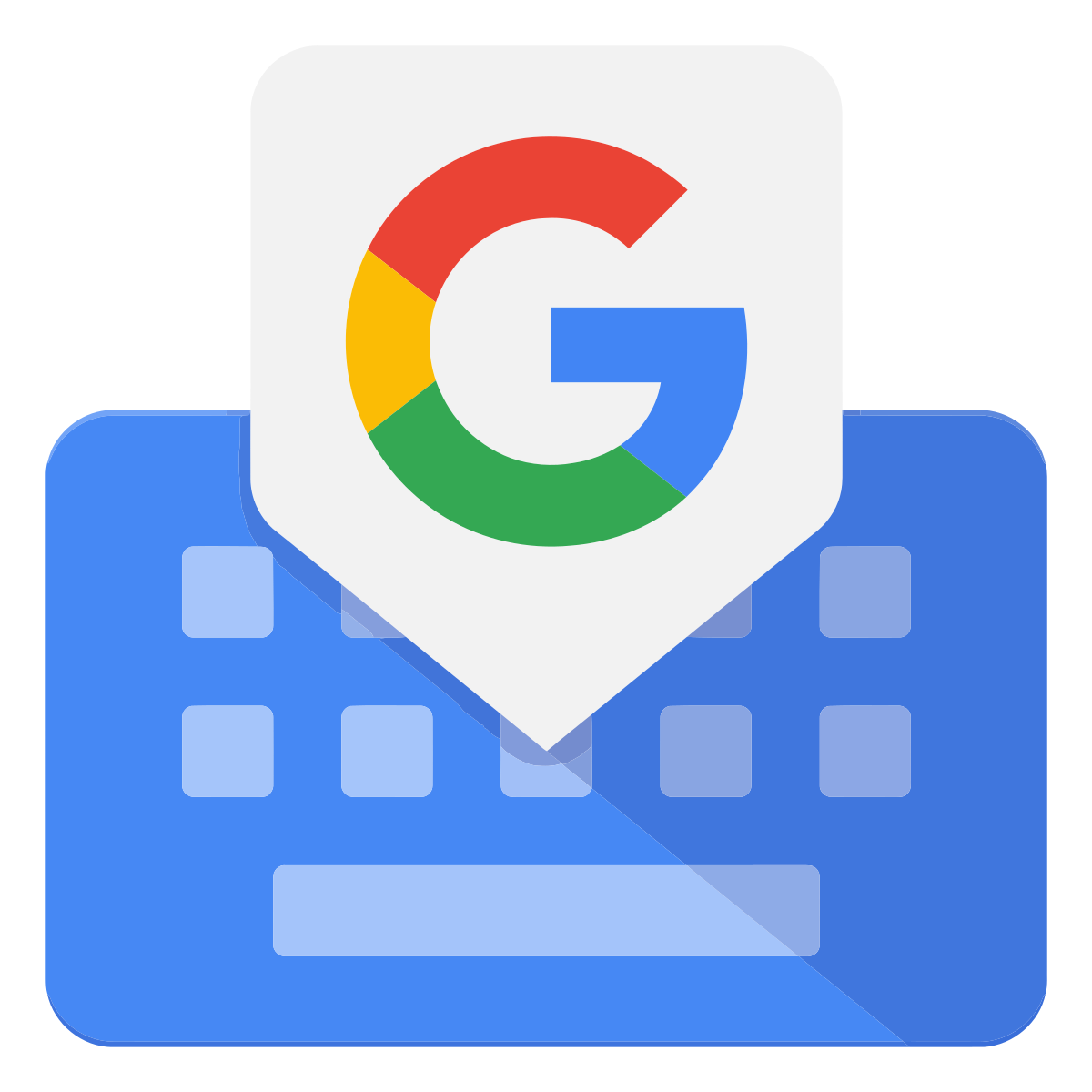
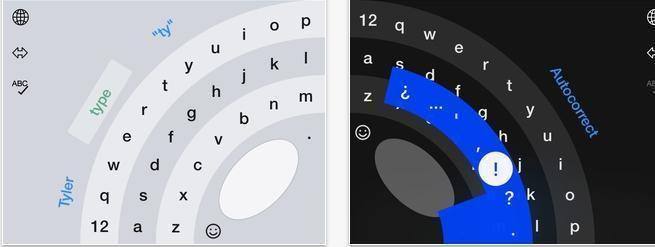

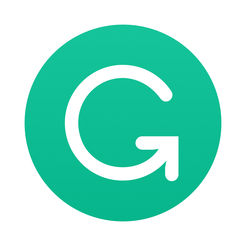
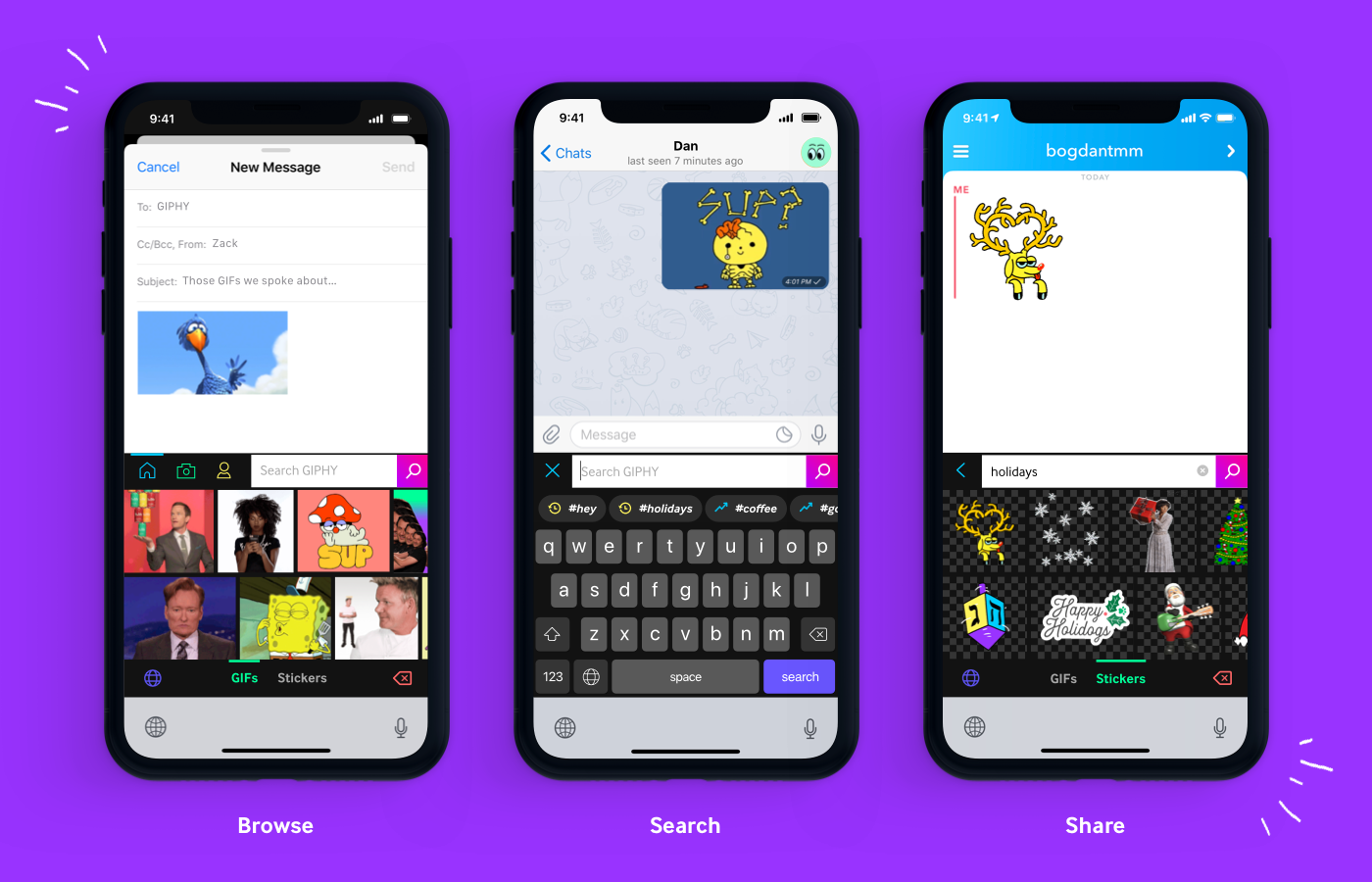
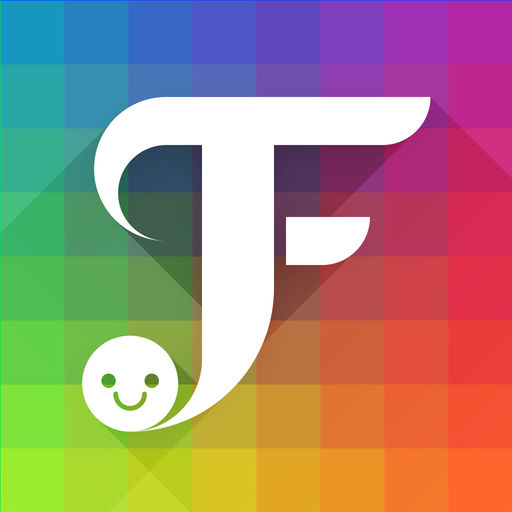


























دیدگاه ها